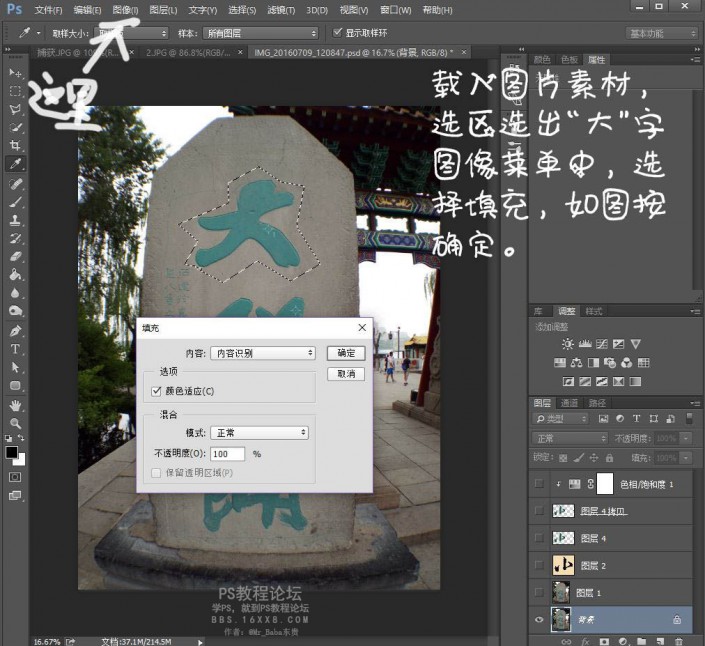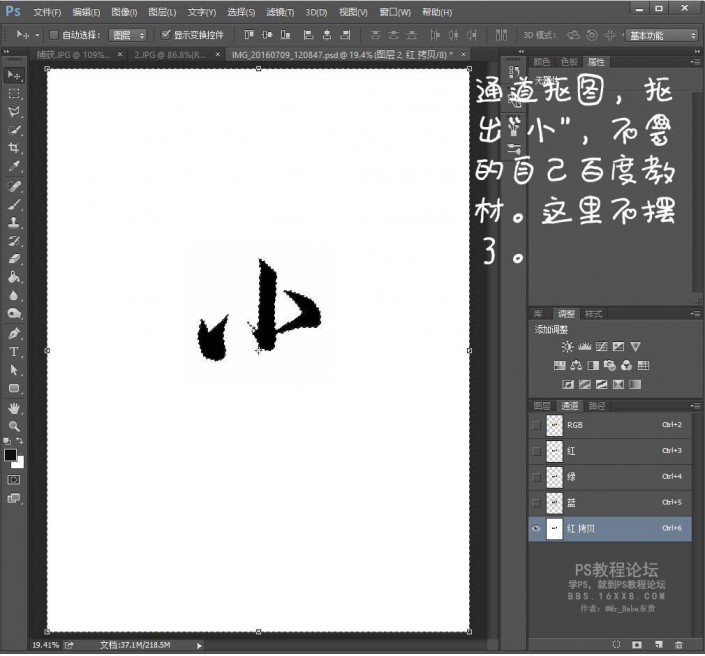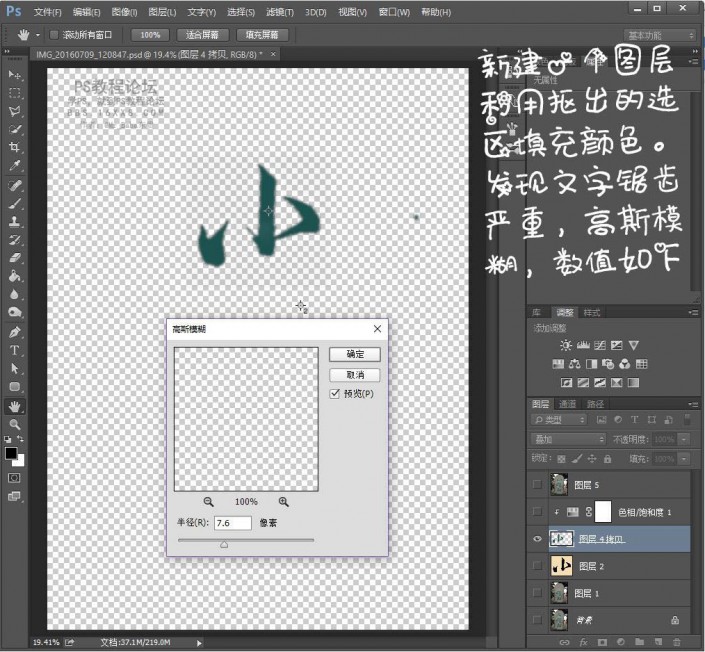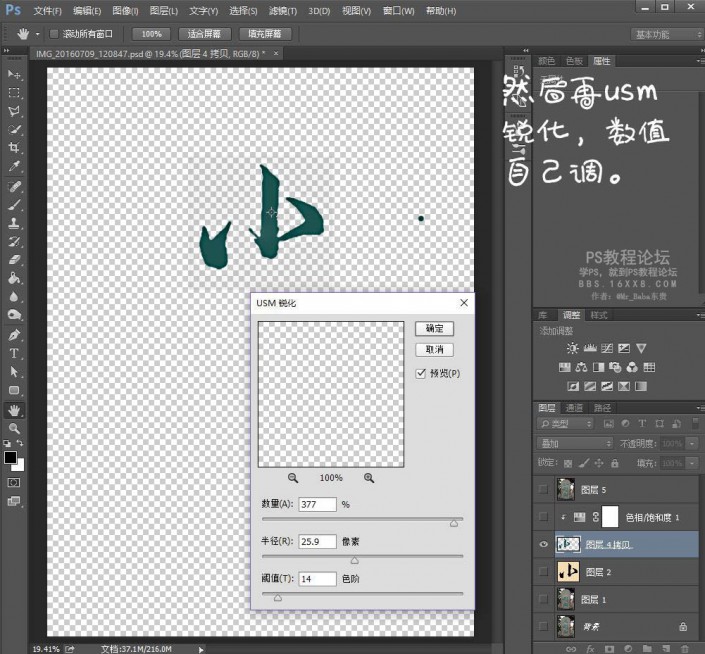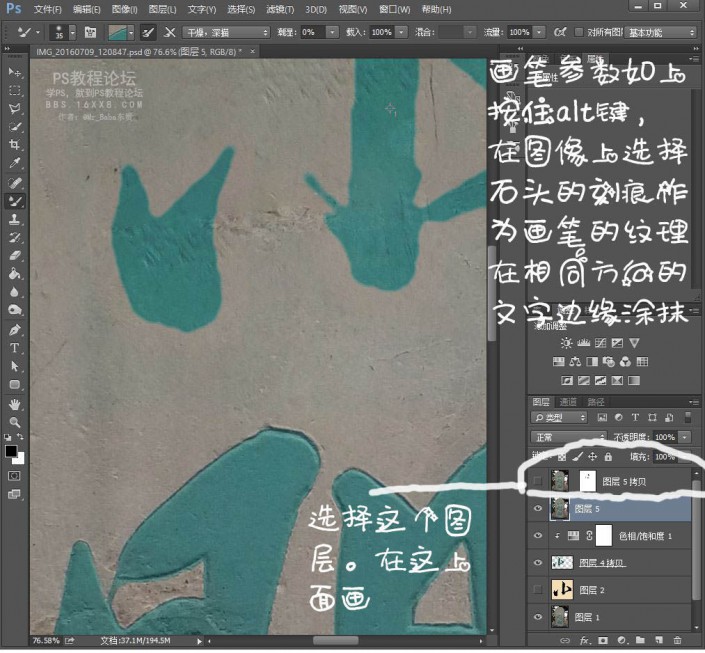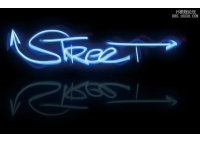石雕字,制作逼真的石雕字效果教程
教大家用石雕字方法,把石碑上的大明湖变成小明糊,教程方法简单实用,大家可以尝试换成其他文字,例如自己的名字什么的。
练习素材:http://www.16xx8.com/photoshop/sucai/2016/u790957.html
1、载入图片素材,用选区大致选出大字,然后编辑~填充(快捷键SHIFT+F5),在弹出的小窗口中,内容选内容识别,其它默认,然后确定就能把大字去除。(这个方法就是用内容识别填充去除文字,详细教程可以看:http://www.16xx8.com/tags/40276/)
第一次内容识别填充后可能会有残余,做多几次,把残余的地方选上然后再填充。然后载入【小】字素材。(大家可以用下面的素材,也可以找毛笔字体自己输入想要的文字)
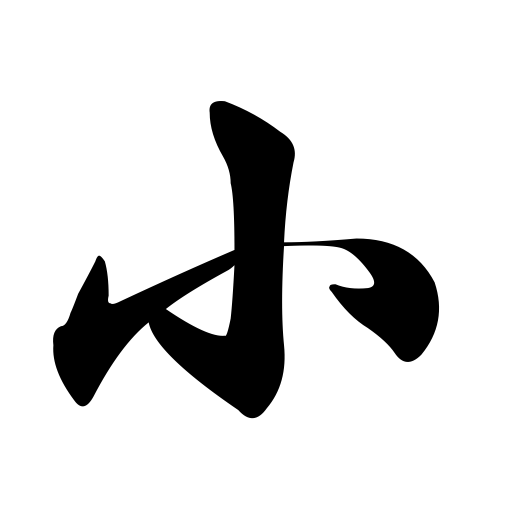
利用通道抠图,把小字抠出来,不会通道的直接用魔棒抠也行。
新建一个图层,载入小字选区,在新建的图层上填充颜色,发现文字锯齿严重,高斯模糊,数值如图。
然后再USM锐化,数值自己调。
改变图层混合模式为叠加,然后对文字图层建立一个色相饱和度的剪贴图层。把颜色调整的跟其它文字一样。
盖印图层,再复制盖印得到的图层。然后选择混合器画笔工具。
画笔参数如下图,按住ALT键,在图像上选择石头的刻痕作为画笔的纹理,在相同的方向的文字边缘涂抹。(图层要选择正确)
为此图层创建蒙版,擦去刻痕外不需要的地方。然后就大功造成了。
本篇教程主要学习点是用混合器画笔工具制作出文字边缘的刻痕,这个方法比较少见,推荐学习一下。
学习 · 提示
相关教程